Accedere e gestire le proprietà della sezione di un modulo
Questo argomento si applica a Dynamics 365 Customer Engagement (on-premises). Per la versione Power Apps di questo argomento, vedi: Aggiungere, configurare, spostare o eliminare sezioni in un modulo
Una sezione in un modulo occupa lo spazio disponibile in una colonna della scheda. Le sezioni hanno un'etichetta che può essere visualizzata e una riga al di sotto dell'etichetta.
Le sezioni possono avere fino a 4 colonne e includere le opzioni per la visualizzazione delle etichette dei campi nella sezione.
Le intestazioni e i piè di pagina sono simili alle sezioni ma non possono essere rimossi. Se non contengono nulla non verranno visualizzati.
Puoi accedere a Proprietà sezione in Esplora soluzioni. In Componenti, espandi Entità, quindi espandi l'entità desiderata e seleziona Moduli. Nell'elenco di moduli, apri il modulo di tipo Principale. Quindi fare doppio clic all'interno di una delle sezioni per visualizzare la pagina Proprietà sezione.
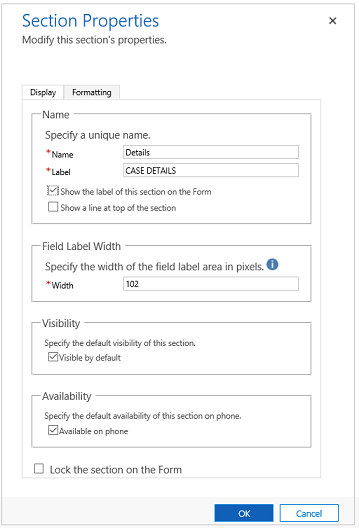
| TAB | Proprietà | Descrizione |
|---|---|---|
| Schermo | Nome | Obbligatoria: il nome univoco della sezione utilizzato quando viene fatto riferimento negli script. Il nome può contenere solo caratteri alfanumerici e di sottolineatura. |
| Etichetta | Obbligatoria: l'etichetta localizzabile per la sezione visibile agli utenti. | |
| Visualizza l'etichetta per la sezione nel modulo | Le sezioni vengono utilizzate frequentemente senza etichette per controllare la formattazione dei campi. | |
| Visualizza una linea nella parte superiore della sezione | Una riga nella parte superiore di una sezione può consentire di suddividere il layout del modulo. | |
| Larghezza etichetta campo |
Obbligatoria: impostare un valore da 50 a 250 per specificare lo spazio consentito per le etichette dei campi. Gli elementi dell'intestazione e del piè di pagina dispongono inoltre di questa proprietà. |
|
| Visibilità | La visualizzazione della sezione è un'opzione facoltativa e può essere controllata tramite script. Ulteriori informazioni: Opzioni di visibilità | |
| Disponibilità | Scegliere se la scheda deve essere disponibile nel telefono. | |
| Bloccare la sezione nel modulo | In questo modo verrà impedita l'eliminazione casuale della sezione e l'eliminazione del contenuto da parte degli utenti. L'eliminazione della sezione elimina anche i campi in essa contenuti. Se un utente desidera rimuovere questa sezione deve prima modificare questa impostazione. |
|
|
Formattazione I componenti dell'intestazione e del piè di pagina dispongono inoltre di questa proprietà. |
Layout | Specificare fino a quattro colonne da inserire nella sezione. |
| Allineamento etichetta campo | Le etichette per i campi nella sezione possono essere allineate a sinistra, a destra o al centro. | |
| Posizione etichetta campo | Le etichette per i campi nella sezione possono essere posizioni a lato o nella parte superiore dei campi. |
Puoi aggiungere un nuovo tipo di sezione denominato Pannello di riferimento. Il pannello di riferimento è una sezione con un'unica colonna. In questa sezione del pannello di riferimento è possibile inserire griglie secondarie, un controllo di visualizzazione rapida o un controllo di ricerca nella Knowledge Base. Ogni controllo aggiunto nel pannello di riferimento viene visualizzato come una scheda verticale all'interno del pannello di riferimento in fase di esecuzione. Puoi trascinare e rilasciare diversi comandi nella sezione del pannello di riferimento. La scheda predefinita in fase di esecuzione è il primo controllo aggiunto nel pannello di riferimento. Le altre schede vengono visualizzate nell'ordine in cui vengono aggiunte nell'editor di moduli. Per eliminare una scheda, usare il tasto CANC sulla tastiera.
Quando si inserisce un pannello di riferimento, per impostazione predefinita viene aggiunto come ultima sezione nella scheda. È possibile aggiungere solo un pannello di riferimento per modulo.
Importante
Per impostazione predefinita, la sezione del pannello di riferimento è bloccata nei moduli predefiniti: Caso, Account e Contatto. Per rimuoverla o modificarla, devi sbloccarla.